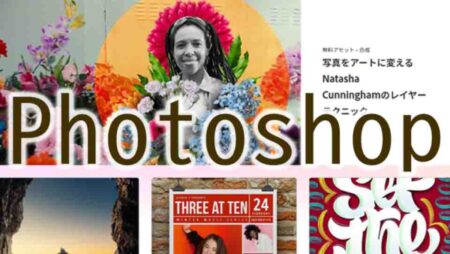PSDデータの特徴・メリットや開く方法、変換方法について解説します。
気になってた方、よろしければ参考にしてください。
psd ファイル とは

PSDファイルとは“Photoshop Document”の略でAdobe Photoshopに使用されるファイルフォーマットです。
PSDファイルは、画像情報を複数のレイヤー形式で保存することができ、複雑な画像編集が可能です。
psdファイルの特徴
psdデータの特徴は次の通りです。
◎多層構造
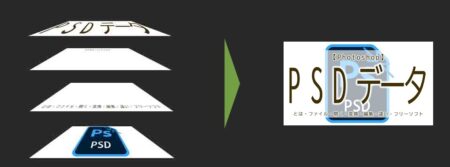
- PSDファイルは、テキスト、イメージ、エフェクトといった画像要素を個別のレイヤーとして保存することができます。
- 個々の要素はそれぞれ独立して編集することが可能なため、複雑なグラフィック合成も簡単にできます。
◎非破壊的編集
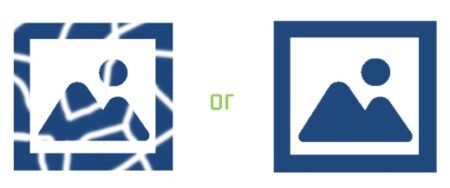
- PSDファイル内で行われる編集は、原則として元の画像データを破壊せずに行われます。
- そのため、後から変更を加えたり修正を行ったりしても、品質の低下を最小限に抑えることができます。
◎透過情報の保存
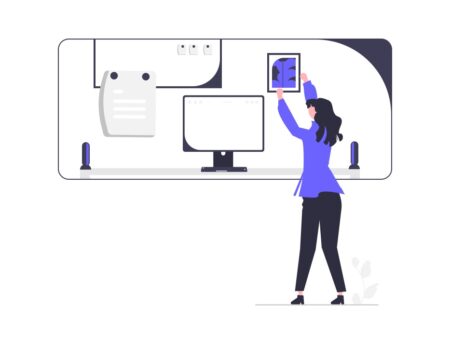
- PSDファイルは透明情報(アルファチャンネル)を持つため、背景のない画像を作れます。
- 透過画像は様々な媒体に馴染みやすく、組み合わせやすいです。
◎テキスト情報の保持

- PSDファイルはテキストレイヤーを持つことができ、テキストのフォント、スタイル、配置などの情報を保持できます。
◎編集状態を維持

- PSDファイルで保存すると、レイヤー構造や編集状態を保持できるので、微調整や修正が簡単にできます。
psdファイル 開き方
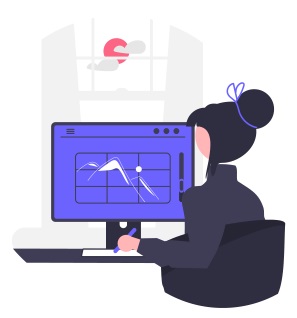
psdを開く方法
psdファイルの完全編集はphotoshopにしかできませんが、開くだけならphotoshop以外にもできます。
たぶん、最も手間がなく安全なのがGoogleドライブにアップロードする方法です。
【Googleドライブの見え方】
- 保存時点の状態を閲覧するだけです。
- 編集は出来ません。
- ダータ容量が大きいと開くこと自体もできません。
psdデータの編集方法

psdファイルを完全編集できるのはphotoshopのみです。
他社のペイントアプリやillustratorを使っても、完全編集することはできませんが、無料の画像編集ソフトに、一部編集できるモノがあります。
psdを編集できるフリーソフト
photoshopが手元になく、どうしても中身の確認や簡易的な編集がしたいときは、フリーソフトが使えます。
ワタシがおすすめなのは以下の2つです。
【psdデータを編集できるフリーアプリ】
- Photopea
- GIMP
◎Photopea
最もおすすめなのがクラウドで利用できるPhotopeaです。
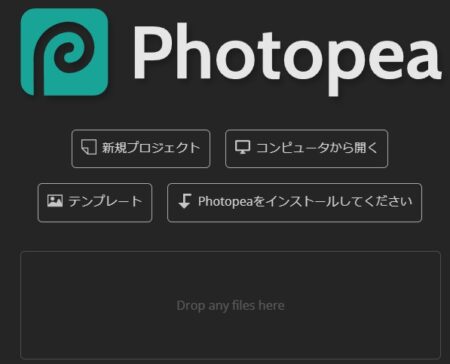
レイヤー情報も保持したまま中身を表示・編集できるので、簡単な作業と閲覧だけならコレだけあれば充分です。
psd以外にも、様々なファイルを読み込んで編集できます。
クラウドタイプなので、アプリをインストールしなくていいのも良きデス。
◎GIMP
psdを編集できるフリーソフトの中でも古くから使われていて、できる編集も多いのがGIMPです。

photoshopの全機能が使えるわけではないものの、データを見たり、レイヤーを保持した状態でライトな追加編集ができます。
psdの変換方法

Photoshopからの変換
psdデータは、Photoshopを使うことで他のファイル形式へ変換できます。
Photoshopで対応しているのは以下のファイル形式です。
- JPG
- PNG
- GIF
◎ai変換について
psdをaiファイルに変換することはできません。
誤解を生みそうな処理に「illustratorへのパス書き出し」というのがありますが、パスだけしか適用されないので、線や塗りが消え、ほとんどのケースで真っ白なデータが出来上がります。
illustratorで編集したいときは、psdファイルのままプログラムをillustratorに指定すれば、レイヤー構造を維持したまま編集できるようになります。
png・jpeg・gif変換
Photoshopを使わずにpsdファイルを変換したいときは、無料のクラウドサービスを使うのがおすすめです。
クラウドサービスでおすすめなのはConveritioです。
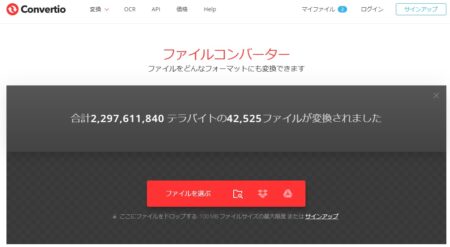
300以上のフォーマットを変換しあえるコンバーターで操作は数秒~数十秒。
ファイルサイズが100MB以下ならサインインも不要です。
唯一の難点は日本語がちょっとアレな点。
迷うのはファイル変換の時ですが、読み替えれば済む話です。
\左が元のファイル形式、右が変換したいファイル形式/
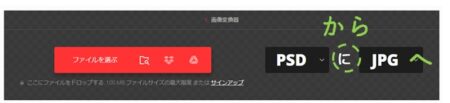
一応、需要の多い以下の変換はできますし、見たことのないファイル形式までサポートしてます。
- psd⇔jpg
- psd⇔png
- psd⇔gif
psdデータ まとめ

psdデータは、adobe Photoshop専用のファイル保存形式です。
レイヤー構造、透明情報、エフェクト情報を持った画像データになっていて、複雑な画像編集が可能になっています。
psdはPhotoshop専用のファイル形式なので、開くだけでもできるアプリは限られています。
【psdデータを開くアプリ】
◎開くだけのおすすめ無料アプリ
\googleドライブにアップデートで確認できる/
◎簡単な編集もできるおすすめ無料アプリ
全機能は使えないけど、レイヤー構造も保持されて、ペイントもできちゃいます。
しかもクラウドタイプだからインストール不要なのも便利。
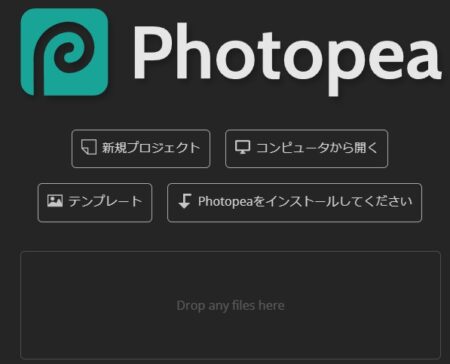
また、Photoshopを持ってない人が中身を見るための方法としては、ファイル形式を変換しちゃうって手もあります。
ファイル変換は、無料のクラウドサービスで簡単にできちゃうので、中身の確認だけなら変換のほうが簡単です。
\簡単ファイル変換ならconveritioがおすすめ/
【フォトショップの使い方】